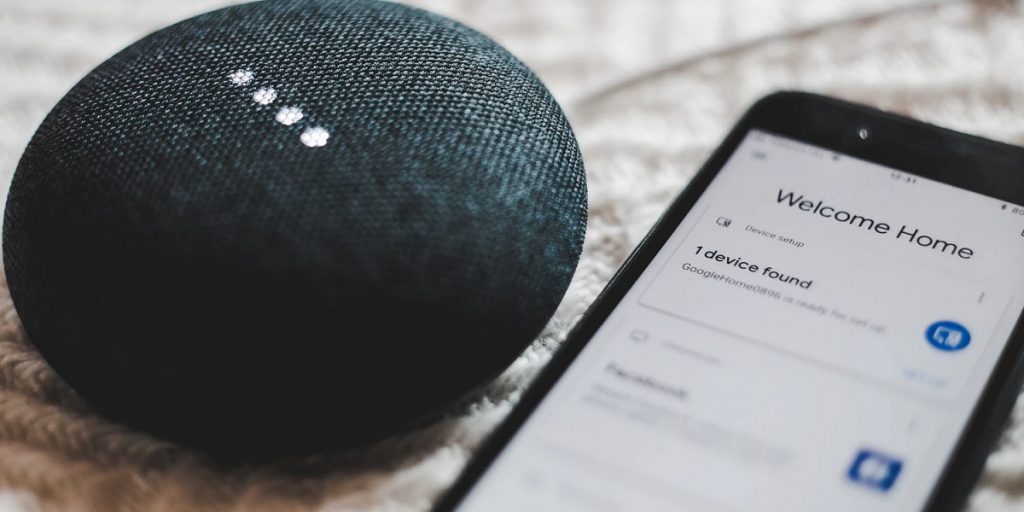
ถ้ามาไกลขนาดนี้ก็เพราะอยากค้นพบ วิธีตั้งค่า ok google บนอุปกรณ์ มือถือ. คุณมาถูกที่แล้วเพราะเราจะบอกคุณว่าต้องทำอะไรในขั้นตอนง่าย ๆ เพื่อเพลิดเพลินกับผู้ช่วยเสียงที่ออกแบบโดย Google เพื่อจัดการกับทั้ง Siri และ Alexa
Ok Google คืออะไรและมีไว้เพื่ออะไร
โดยพื้นฐานแล้วมันคือ a ผู้ช่วยเสียง พัฒนาอย่างเชี่ยวชาญโดยบริษัทที่มีชื่อเสียง Google ระบบที่ได้รับความนิยมนี้เก่าแล้ว แต่บริษัทได้เน้นความพยายามทั้งหมดในการพัฒนาเทคโนโลยีนี้ที่ทำงานผ่าน ปัญญาประดิษฐ์.
ข้อดีคือตอนนี้ เข้ากันได้กับอุปกรณ์ต่างๆ ทั้ง Android และ iOS จึงกลายเป็นตัวเลือกที่ทุกคนสามารถใช้ได้
ตกลง Google มีฟังก์ชันหลายอย่าง ดังนั้นหากคุณเลือกใช้บริการช่วยเหลือด้วยเสียง คุณสามารถค้นหาบนสมาร์ทโฟนหรือแท็บเล็ตเครื่องเดียวกันได้ เล่นเน็ตด้วย โดยไม่ต้องปรุงแต่ง เครื่องใช้ด้วยมือของคุณ
การเป็นตัวเลือกที่เข้าใจง่าย คุณจะค่อยๆ เรียนรู้วิธีการใช้งาน ด้วยเหตุผลง่ายๆ นี้ มันจึงสอดคล้องกับ ความต้องการและข้อกำหนด โดยเฉพาะของผู้ใช้ การใช้งานนั้นง่ายมาก เนื่องจากต้องใช้เสียงของคุณเพื่อเริ่มต้น ดังนั้นจึงจำเป็นต้องพูดให้ชัดเจนและเสียงดังเมื่อออกคำสั่ง
วิธีกำหนดค่า OK Google บนอุปกรณ์ใด ๆ
ไม่ว่าคุณจะใช้ระบบปฏิบัติการใด มีวิธีกำหนดค่า Ok Google บนอุปกรณ์ของคุณเสมอ ที่นี่เราจะบอกคุณว่าคุณมีทางเลือกอะไรบ้าง
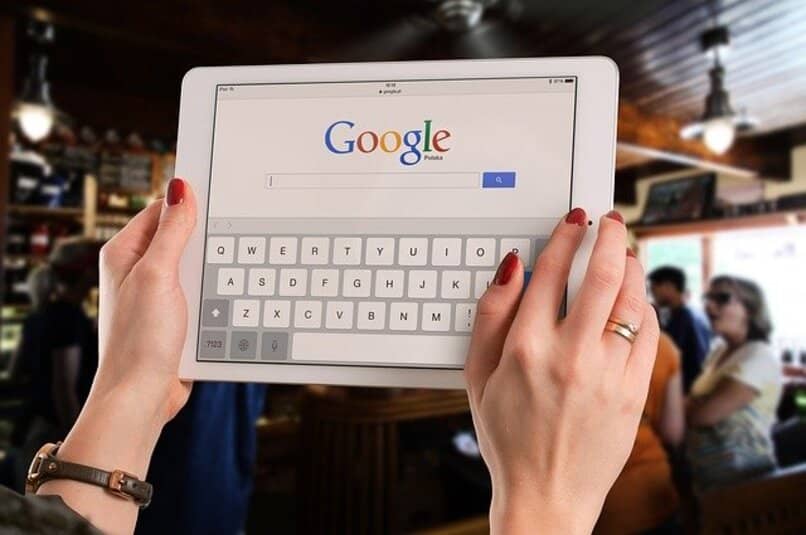
1. ตกลง Google บน iOS
เราจะเห็นขั้นตอนง่าย ๆ เหล่านี้เพื่อเปิดใช้งานแอปพลิเคชันนี้อย่างมีประสิทธิภาพบน iPhone หรือ iPad
- ขั้นตอนที่ 1: ดาวน์โหลดแอป ผู้ช่วยของ Google ซึ่งคุณจะพบได้ง่ายใน APP Store
- ขั้นตอนที่ 2: เข้าสู่ระบบบัญชี Google ของคุณเองหลังจากตรวจสอบให้แน่ใจว่าแอปพลิเคชันของ Google ช่วย ได้รับการติดตั้งอย่างสมบูรณ์
- ขั้นตอนที่ 3: กดปุ่ม ต่อ ในหน้าต่างที่หมายถึง พันธมิตรของ Google
- ขั้นตอนที่ 4: ในข้อความแจ้งที่แสดงถึงการแจ้งเตือนการจัดส่ง ให้เลือกตัวเลือก อนุญาต
- ขั้นตอนที่ 5: หากต้องการ ให้ลงทะเบียนผู้ติดต่อของคุณในระบบเพื่อรับการอัปเดตจาก Google ตอนนี้คุณเพียงแค่ต้องคลิกที่ปุ่ม ถัดไป
- ขั้นตอนที่ 6: เลือกตัวเลือก ที่จะยอมรับ, เมื่อระบบอ้างอิงถึง การเข้าถึงไมโครโฟน
- ขั้นตอนที่ 7: สุดท้าย ทำการทดสอบเพื่อตรวจสอบการทำงานของ Ok Google หรือที่เรียกว่า Hey Google บน iPhone หรือ iPad ของคุณ

2. Ok Google บน Android
ขั้นตอนต่อไปคือสำหรับอุปกรณ์ Android ที่ไม่ได้กำหนดค่า Ok Google ให้ความสนใจเป็นอย่างมาก
- ขั้นตอนที่ 1: สิ่งแรกคือการเข้าถึงแอปพลิเคชัน Google ตราบใดที่มีการติดตั้งบนอุปกรณ์ หรือดาวน์โหลดผ่าน Play สโตร์
- ขั้นตอนที่ 2: คลิกเมนู นอกจากนี้ จากนั้นไปที่ตัวเลือก การตั้งค่า
- ขั้นตอนที่ 3: เลือกตัวเลือก เสียง. กดบน ผู้ช่วยของ Google หากไม่ได้เปิดใช้งาน ตอนนี้แตะ การจับคู่เสียง o การจับคู่เสียง เพื่อใช้แอพ โอเค Google
- ขั้นตอนที่ 4: อ่านข้อกำหนดและเงื่อนไขการใช้งานอย่างรวดเร็วในภายหลัง ยอมรับ และดำเนินการในขั้นตอนต่อไป
- ขั้นตอนที่ 5: ตอนนี้คุณพร้อมที่จะเปิดใช้งานผู้ช่วยเสียงแล้ว ดังนั้นคุณจะต้องพูดกับอุปกรณ์ ตกลง Google มากถึงสามครั้ง ตอนนี้ หากระบบจำเสียงของคุณไม่ได้ ก็อาจทำให้คุณท่องประโยคซ้ำๆ ได้
- ขั้นตอนที่ 6: กดปุ่ม จบ เพื่อให้บรรลุการกำหนดค่าของผู้ช่วยเสียงซึ่ง Google ได้ปฏิวัติตลาด
OK Google เข้ากันได้กับอุปกรณ์ใดบ้าง
มีอุปกรณ์มากมายที่รองรับการสั่งงานด้วยเสียงนี้ ดังนั้นคุณจะไม่มีวันหมดหนทาง เช่น หากคุณไม่มีโทรศัพท์มือถืออยู่ในมือ ในหมู่พวกเขาคือ:
- หูฟัง: ที่โดดเด่นที่สุดคือ WH - 1000XM4 จากบริษัท Sony อันทรงเกียรติ แต่ยังมีไฟล์ Google Pixel Buds
- กล้องอัจฉริยะ: La รังไอคิว มีความโดดเด่นในการทำงานร่วมกับผู้ช่วยเสียงของ Google ได้อย่างสมบูรณ์แบบ ซึ่งเป็นเหตุผลว่าทำไมจึงมียอดขายที่น่าประทับใจอีกด้วย
- หลอดไฟและโคมไฟ: เหมาะอย่างยิ่งสำหรับระบบอัตโนมัติภายในบ้าน ดังนั้นหากคุณเตรียมการบ้านโดยสัญชาตญาณ คุณสามารถเลือกผลิตภัณฑ์เหล่านี้ได้
- สมาร์ทวอทช์: สมาร์ทวอทช์ยังตอบสนองต่อคำสั่งเสียงจาก Google ได้อย่างมีประสิทธิภาพ ซึ่งทำงานได้ดีสำหรับนักกีฬา
ตอนนี้คุณสามารถเพลิดเพลินกับผู้ช่วยเสียงที่น่าทึ่งซึ่งไม่มีอะไรน่าอิจฉาที่มีอยู่แล้วในตลาด ตกลง Google เป็นตัวเลือกราคาไม่แพงที่จะปรับปรุงประสบการณ์ของคุณต่อหน้าอุปกรณ์ใดๆ หากคุณไม่ได้กำหนดค่าไว้ ก็ไม่ต้องเสียเวลาทำงานอีกต่อไป